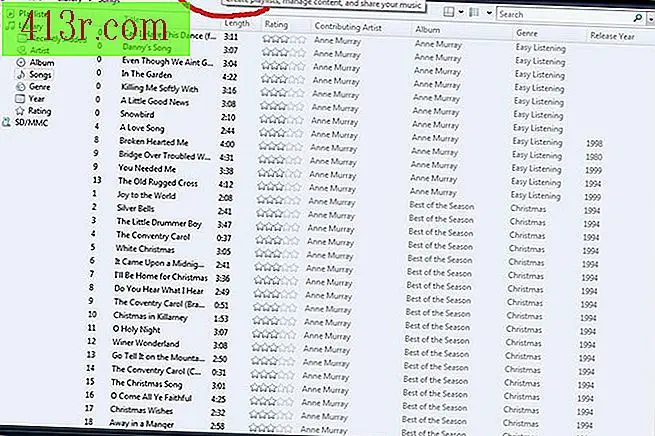Comment réparer l'erreur "Violation d'accès à l'adresse 774028BF dans le module ntdll.dll"

Étape 1
Redémarrez votre ordinateur en mode sans échec. Appuyez et maintenez la touche "F8" pendant que votre ordinateur redémarre. Cela vous mènera au menu "Options de démarrage avancées". Utilisez les flèches directionnelles de votre clavier pour sélectionner "Mode sans échec". Appuyez sur la touche "Entrée".
Étape 2
Redémarrez votre ordinateur en mode normal et effectuez un démarrage en mode minimal. Cliquez sur le menu "Démarrer" et tapez "msconfig.exe" dans la boîte de recherche. Appuyez sur "Entrée" pour exécuter "l'utilitaire de configuration système". Décochez la case en regard de "Charger les éléments de départ". Cliquez sur l'onglet "Services". Cochez la case "Masquer tous les services Microsoft". Appuyez sur le bouton "Désactiver tout", puis sur le bouton "OK" et sélectionnez "Redémarrer".
Étape 3
Activez le "Vérificateur de fichiers système" pour réparer les fichiers système endommagés ou perdus pouvant être à l'origine du message d'erreur. Cliquez sur le menu "Démarrer" et sélectionnez "Tous les programmes". Cliquez sur "Accessoires". Cliquez-droit sur "Invite de commandes" et sélectionnez "Exécuter en tant qu'administrateur". Entrez votre mot de passe administrateur au cas où le système vous le demanderait. Sinon, appuyez sur "Continuer". Tapez la commande suivante "sfc / scannow" (sans les guillemets) et appuyez sur la touche "Entrée". Cela démarrera le processus d'analyse. Le "Vérificateur de fichiers système" trouvera les fichiers corrompus sur votre système et les remplacera par les versions appropriées.
Étape 4
Fermez la fenêtre "Invite de commandes" en tapant "Quitter" (sans les guillemets) et en appuyant sur la touche "Entrée".
Étape 5
Redémarrez votre ordinateur pour terminer les étapes de dépannage.